50 مورد از مهم ترین کلیدهای میانبر در اکسل که باید آنها را بلد باشید!

کلیدهای میانبر در اکسل (Shortcut keys in Excel) به صورت ترکیبی، انجام عملیات مختلف را بدون استفاده از موس امکان پذیر میکنند. با کمک این کلیدهای میانبر، هم در وقت کاربر صرفهجویی میشود و هم اینکه کارهای پیچیده را به آسانی به سرانجام میرسانید. برای حرفهای بودن در اکسل علاوه بر دانش صفحه گسترده باید به کلیدهای میانبر در اکسل آشنایی داشته باشید تا با سرعت بیشتری کارهای خود را انجام دهید.
قطعا نیازی ندارید که تمام کلیدهای میانبر در اکسل را حفظ باشید، چرا که هر کسی متناسب با نیازهای کاری خود از این کلیدها استفاده میکند. در این مقاله سعی کردهایم تا لیستی از کلیدهای میانبر در اکسل که در رشته حسابداری بیشترین کاربرد را دارند تهیه کنیم. این لیست به هیچ عنوان لیست کاملی به حساب نمیآید؛ ضمن اینکه این کلیدهای میانبر با هر نسخهای از اکسل سازگار میباشد.
کلیدهای میانبر در اکسل
1. ایجاد جدول
کلید میانبر: ctrl + T
عملکرد: با استفاده از این کلید میانبر، سلولهای منتخب را به یک جدول تبدیل کنید.
2. درج فرمول
کلید میانبر: ctrl + ‘
عملکرد: فرمول سلول بالایی را در سلول انتخابی یا نوار فرمول درج میکند.
3. جمع خودکار دادههای عددی
کلید میانبر: ALT + +
عملکرد: برای اینکه جمع یک سری اعداد را بدست بیاورید، کافی است آن محدوده را انتخاب کنید و سپس این کلید میانبر در اکسل را فشار دهید. این کار باعث می شود تابع SUM مجموع اعداد را محاسبه و درج کند.
4. فیلتر کردن دادها
کلید میانبر: ctrl + shift + L
عملکرد: این دستور عمل فیلتر کردن را بر روی مجموعهای از دادهها اعمال میکند.
5. باز شدن پنجره paste special
کلید میانبر: ctrl + alt + v
عملکرد: فشردن این کلید میانبر در اکسل باعث می شود پنجره دیالوگی paste special اجرا شود و سپس از آن پنجره میتوان گزینههای مختلف paste کردن را انتخاب کرد.
6. اجرا کردن پنجره format cells
کلید میانبر: ctrl + 1
عملکرد: با استفاده از این کلید میانبر در اکسل کادر محاورهای format cells را اجرا خواهید کرد.
7. لغو عملکرد فعلی
کلید میانبر: ctrl + z
عملکرد: با این کلید میانبر در اکسل آخرین عملکرد خود را لغو کنید و به عقب برگردید.
8. باز کردن پنجره GO TO
کلید میانبر: ctrl + G
عملکرد: از این ویژگی برای پیدا کردن فرمولها، سلولهای خالی، اعتبارسنجیها و سایر عناصر در کاربرگتان میتوانید استفاده کنید.
9. رسم نمودار
کلید میانبر: Alt + F1
عملکرد: با انتخاب محدوده دادهها و فشردن این کلید میانبر در اکسل برای دادهها نمودار رسم خواهد شد.
10. اعمال فرمت واحد پول
کلید میانبر: ctrl + shift + $
عملکرد: اعمال فرمت $ بر سلولهای انتخابی
11. اعمال فرمت اعشار
کلید میانبر: ctrl + shift + !
عملکرد: اعمال فرمت اعشار بر سلولهای انتخابی
12. اعمال فرمت درصد
کلید میانبر: ctrl + shift + %
عملکرد: اعمال فرمت درصد بر سلولهای انتخابی
13. اعمال فرمت زمان
کلید میانبر: ctrl + shift + #
عملکرد: اعمال فرمت زمان بر سلولهای انتخابی
14. اعمال فرمت نماد علمی
کلید میانبر: ctrl + shift + ^
عملکرد: اعمال فرمت نماد علمی بر سلولهای انتخابی
15. اعمال فرمت ساعت
کلید میانبر: ctrl + shift + @
عملکرد: اعمال فرمت ساعت بر سلولهای انتخابی
16. تبدیل آدرس نسبی به مطلق
کلید میانبر: F4
عملکرد: تبدیل حالت نسبی بودن آدرس در فرمول به مطلق
17. نمایش فرمت General
کلید میانبر: ctrl + shift + ~
عملکرد: هر فرمت عددی را حذف و فرمت General را نشان میدهد.
18. نمایش فرمت Number
کلید میانبر: ctrl + shift + 1
عملکرد: اعداد را به صورت سه رقم سه رقم جدا و به صورت دو رقم اعشار نمایش میدهد.
19. انتخاب یک محدوده
کلید میانبر: ctrl + A
عملکرد: اگر مکان نما را در یکی از سلولهای جدول قرار دهید، با یک بار انتخاب این کلید میانبر کل جدول و با یک بار فشار دادن دیگر این کلیدها کل صفحه کار انتخاب خواهد شد.
20. انتخاب ستون
کلید میانبر: ctrl + space
عملکرد: مکان نما را در یکی از سلولهای ستون مورد نظر قرار دهید و این کلید میانبر را فشار دهید تا کل ستون انتخاب شود.
21. انتخاب ردیف
کلید میانبر: shift + space
عملکرد: مکان نما را در یکی از سلولهای ردیف مورد نظر قرار دهید و این کلید میانبر را فشار دهید تا کل ردیف انتخاب شود.
22. ویرایش سلول
کلید میانبر: F2
عملکرد: با انتخاب این کلید میانبر در اکسل میتوانید سلول فعلی را ویرایش کنید.
23. اجرای پنجره Find
کلید میانبر: ctrl + F
عملکرد: با انتخاب این کلید میانبر، پنجره Find نمایش داده خواهد شد.
24. رفتن به اولین سلول
کلید میانبر: ctrl + Home
عملکرد: با انتخاب این کلید به اولین سلول صفحه کار خواهید رفت.
25. مخفی کردن نوار اکسل
کلید میانبر: ctrl + F1
عملکرد: با انتخاب این کلید میانبر، نوار اکسل را نمایش داده یا مخفی کنید.
26. تکمیل نام تابع
کلید میانبر: Tab
عملکرد: علامت “=” را داخل سلول وارد کنید و اول نام تابع را تایپ کنید (Hl)، کلید Tab را فشار دهید و برسید به HLOOKUP
27. اجرای صفحه چاپ
کلید میانبر: ctrl + P
عملکرد: با انتخاب این کلید صفحه چاپ باز میشود.
28. ایجاد صفحه کار جدید
کلید میانبر: ctrl + N
عملکرد: با انتخاب این میانبر یک صفحه کار جدید ایجاد خواهد شد.
29. باز کردن صفحه کار موجود
کلید میانبر: ctrl + O
عملکرد: با انتخاب این کلید میانبر در اکسل صفحه کار موجود را باز خواهید کرد.
30. ذخیره صفحه کار
کلید میانبر: ctrl + S
عملکرد: برای ذخیره صفحه کار فعال از این کلید در کلیدهای میانبر در اکسل استفاده میکنیم.
31. ذخیره صفحه کار با نام جدید
کلید میانبر: F12
عملکرد: کادر محاورهای save as را نشان میدهد تا بتوانید صفحه کار فعال را با نام جدید ذخیره کنید.
32. بستن صفحه کار
کلید میانبر: ctrl + w
عملکرد: با انتخاب این کلید صفحه کار فعال بسته خواهد شد.
33. جابه جا شدن بین شیت های یک فایل
کلید میانبر: ctrl + page up و ctrl + page down
عملکرد: برای جابه جا شدن بین شیتهای یک فایل از این کلیدها استفاده کنید.
34. رفتن به تب insert
کلید میانبر: Alt + N
عملکرد: با انتخاب این کلید میانبر در اکسل به تب insert خواهید رفت.
35. رفتن به تب Page layout
کلید میانبر: Alt + P
عملکرد: با انتخاب این کلید میانبر در اکسل به تب Page layout خواهید رفت.
36. رفتن به تب Formulas
کلید میانبر: Alt + M
عملکرد: با انتخاب این کلید میانبر در اکسل به تب Formulas خواهید رفت.
37. رفتن به تب View
کلید میانبر: Alt + W
عملکرد: با انتخاب این کلید میانبر در اکسل به تب View خواهید رفت.
38. رفتن به تب Review
کلید میانبر: Alt + R
عملکرد: با انتخاب این کلید میانبر در اکسل به تب Review خواهید رفت.
39. اعمال Flash Fill
کلید میانبر: ctrl + E
عملکرد: اعمال Flash Fill بر سلولهای انتخابی
40. نمایش پنجره آرگومانهای تابع
کلید میانبر: ctrl +A
عملکرد: نمایش پنجره آرگومانهای تابع هنگام درج تابع
41. Italic کردن متن سلول
کلید میانبر: ctrl + i
عملکرد: برای ایتالیک کردن متن داخل سلول از این میانبر استفاده میشود.
42. کپی و پیست کردن سلولها
کلید میانبر: ctrl + c و ctrl + v
عملکرد: با انتخاب این کلیدهای میانبر در اکسل عملیات کپی و پیست انجام خواهد شد.
43. Bold کردن متن سلول
کلید میانبر: ctrl + B
عملکرد: برای بولد کردن متن داخل سلول از این میانبر در اکسل استفاده میشود.
44. رنگ کردن سلولها
کلید میانبر: Alt + H + H
عملکرد: برای رنگ کردن سلولها از این کلید میانبر در اکسل استفاده میشود.
45. افزودن حاشیه به سلول
کلید میانبر: Alt + H + B
عملکرد: افزودن حاشیه به اطراف سلولهای انتخابی
46. افزودن کامنت به سلول
کلید میانبر: shift + F2
عملکرد: برای افزودن کامنت به یک سلول از این میانبر استفاده میشود.
47. برای نمایش باکس find and replace
کلید میانبر: ctrl + H
عملکرد: برای اجرای پنجره find and replace از این میانبر استفاده میشود.
48. درج هایپرلینک
کلید میانبر: ctrl + k
عملکرد: برای ایجاد قابلیت هایپرلینک در سلول انتخابی از این کلید میانبر استفاده کنید.
49. درج زمان فعلی
کلید میانبر: ctrl + shift + :
عملکرد: با اجرای این کلیدهای میانبر در اکسل زمان فعلی ثبت خواهد شد.
50. درج تاریخ فعلی
کلید میانبر: ctrl + ;
عملکرد: با اجرای این کلید میانبر تاریخ فعلی در سلول ثبت خواهد شد.
در آخر امیدواریم مطالب ارائه شده در این مقاله مفید واقع شده باشد. این مقاله را با دوستان حسابدارتان به اشتراک بگذارید.
به این مقاله چه امتیازی میدهید؟
- 1
- 2
- 3
- 4
- 5
میانگین امتیاز 5 از 5 (1 رای)
دیدگاهتان را بنویسید لغو پاسخ
به گفتگوی ما بپیوندید و دیدگاه خود را با ما در میان بگذارید.
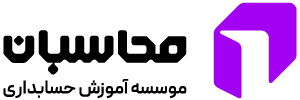
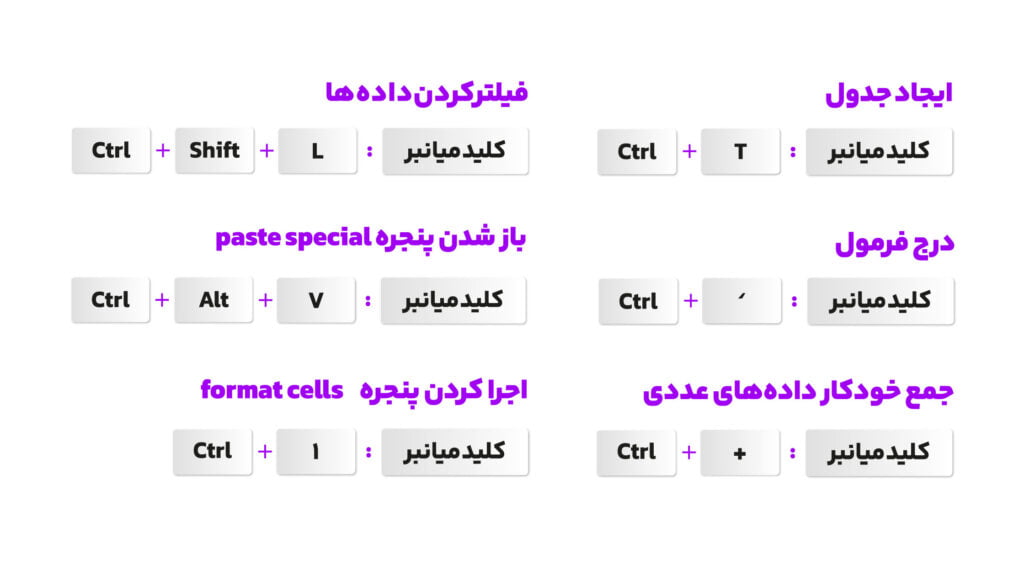
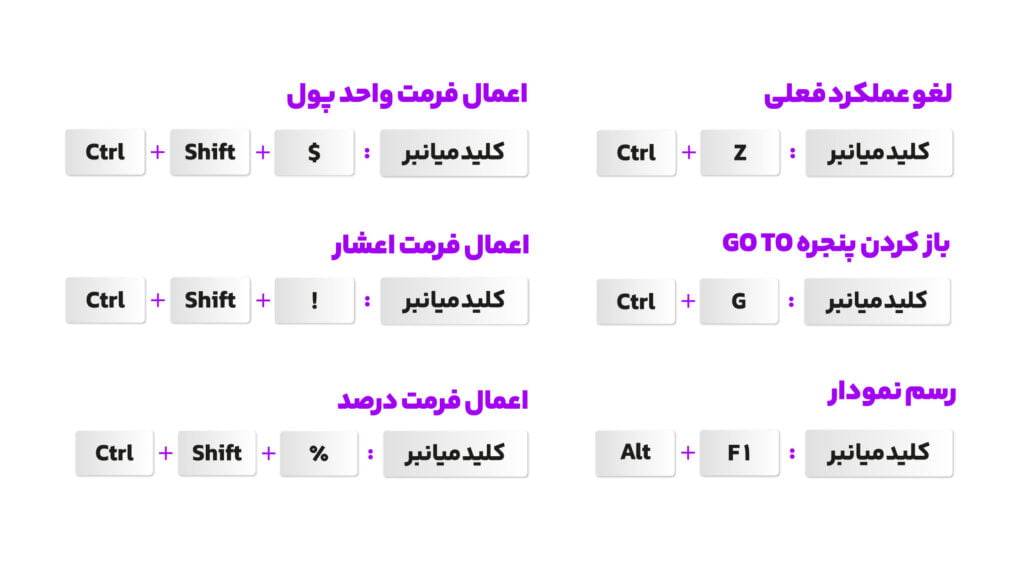
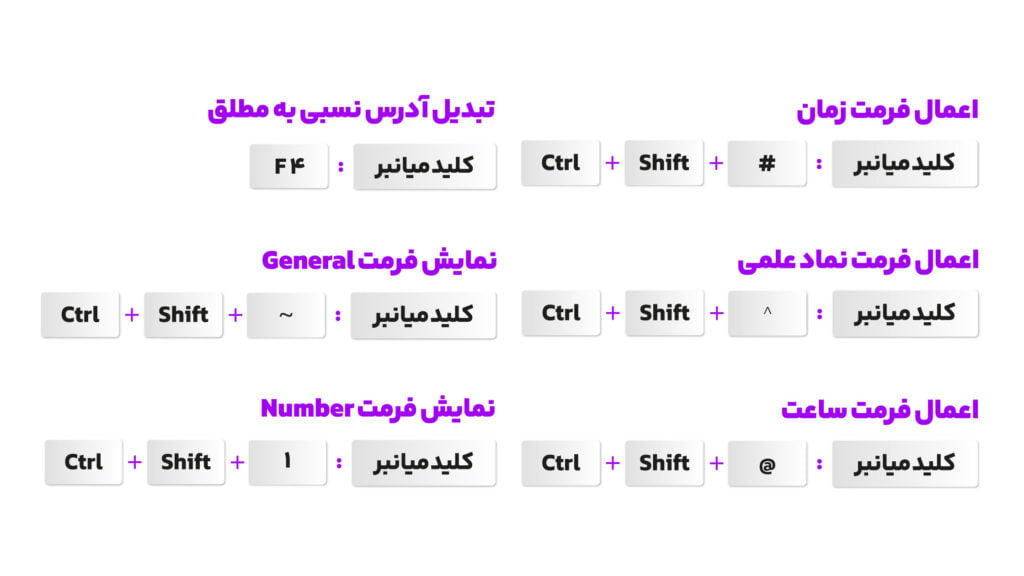

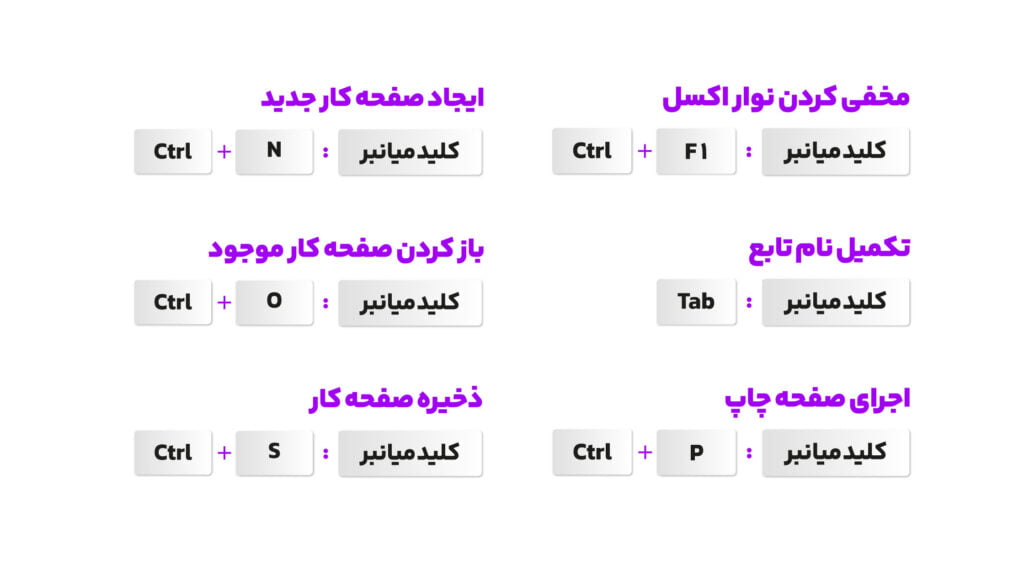

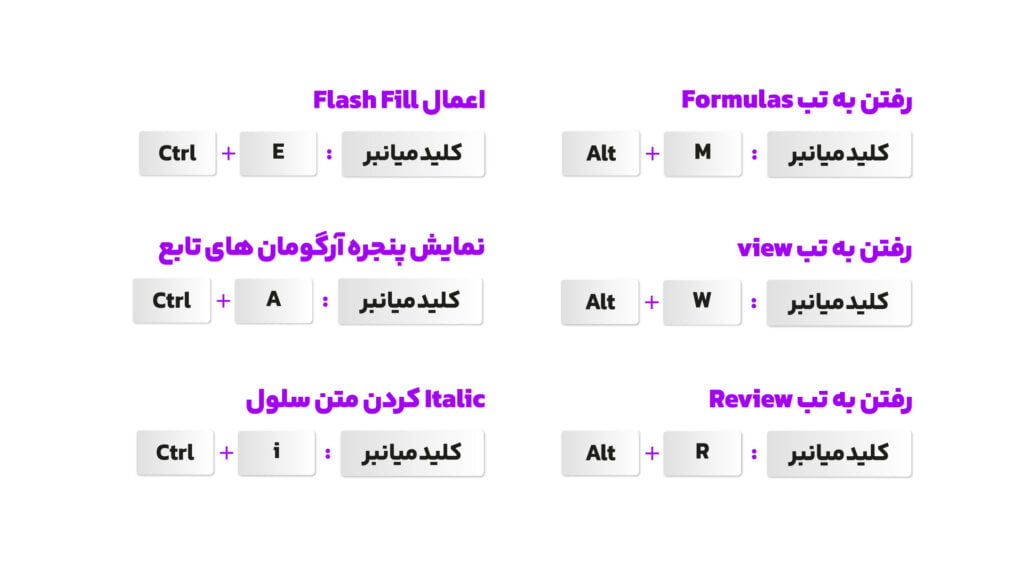
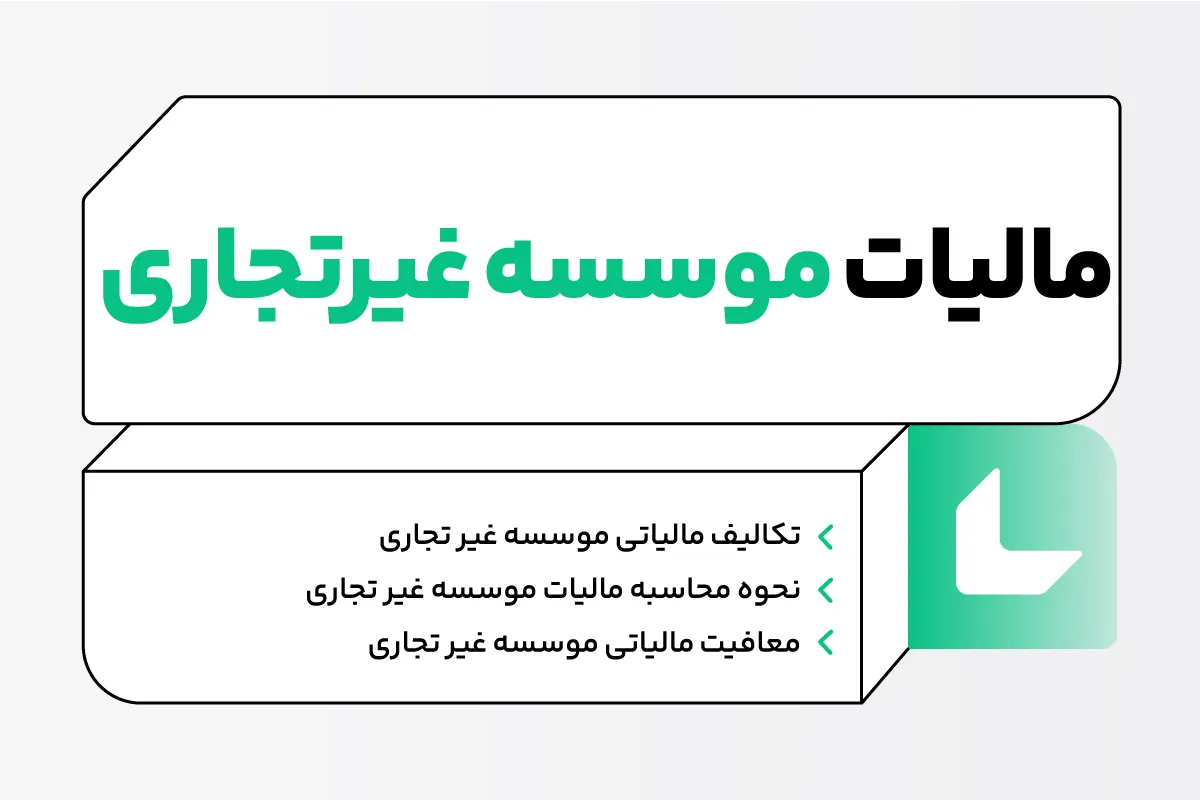
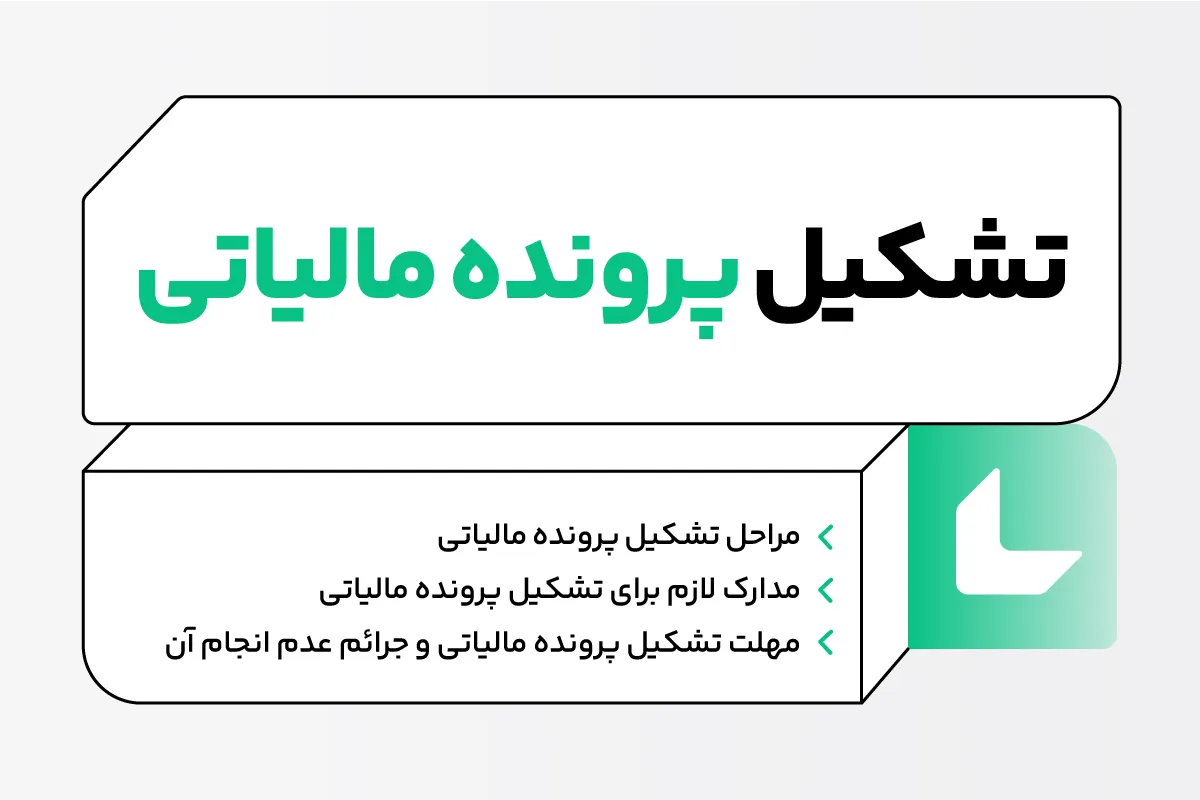
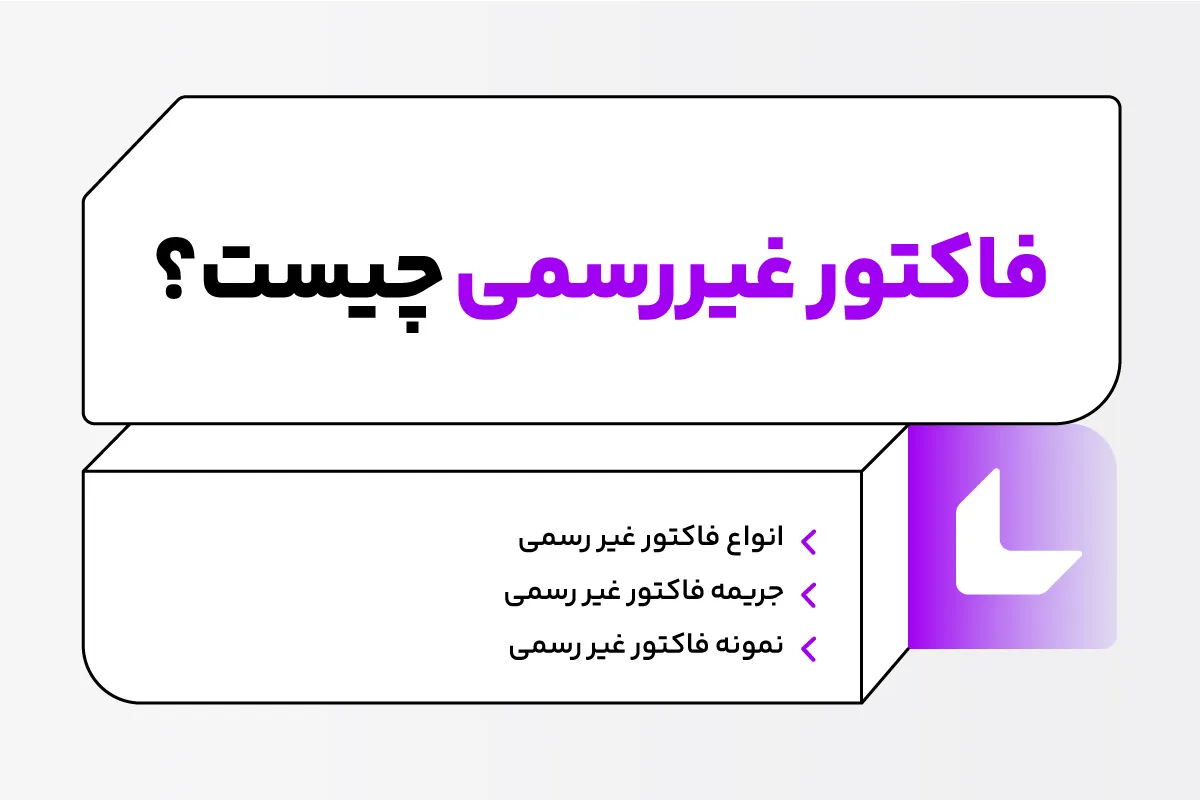
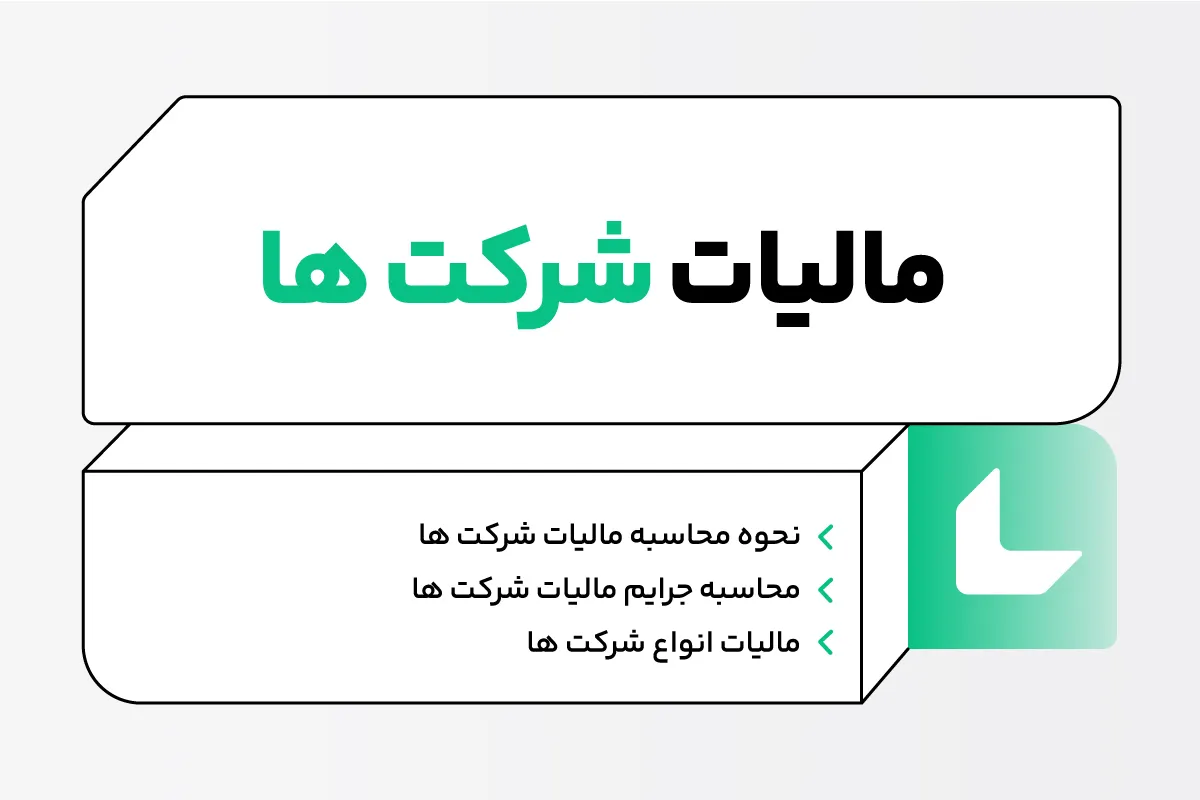
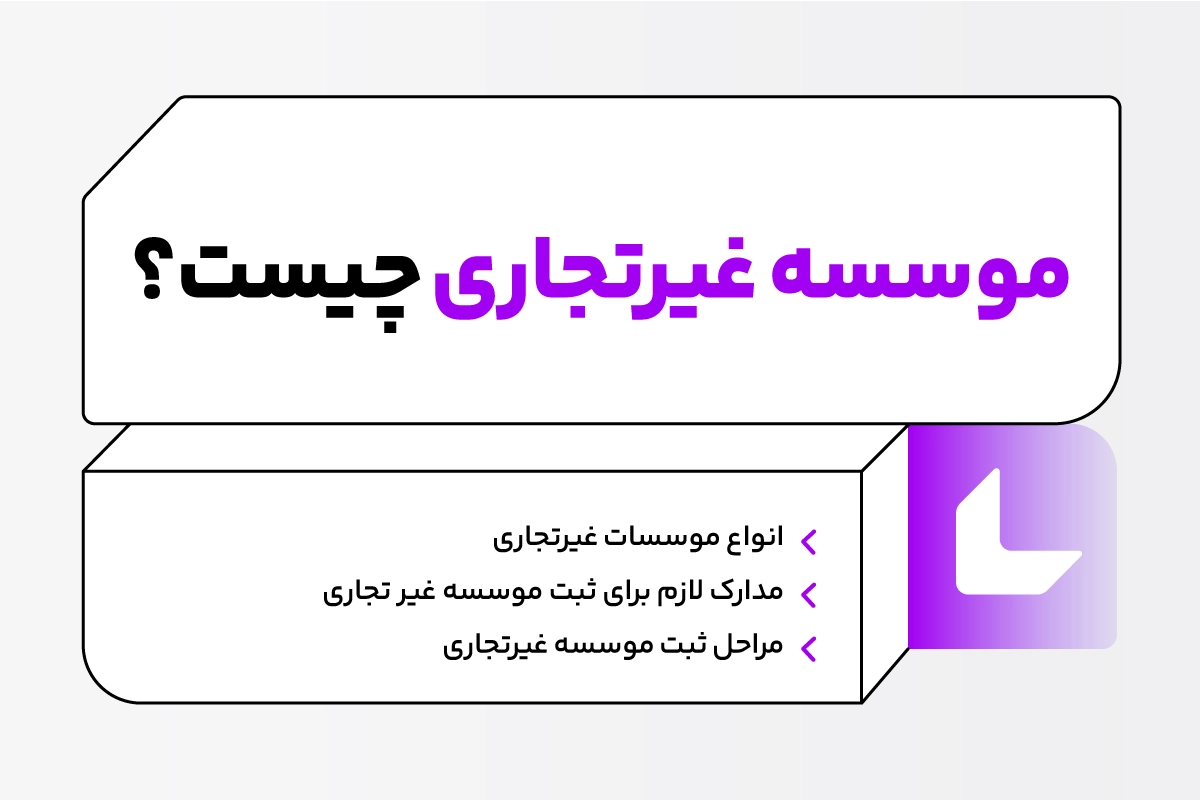
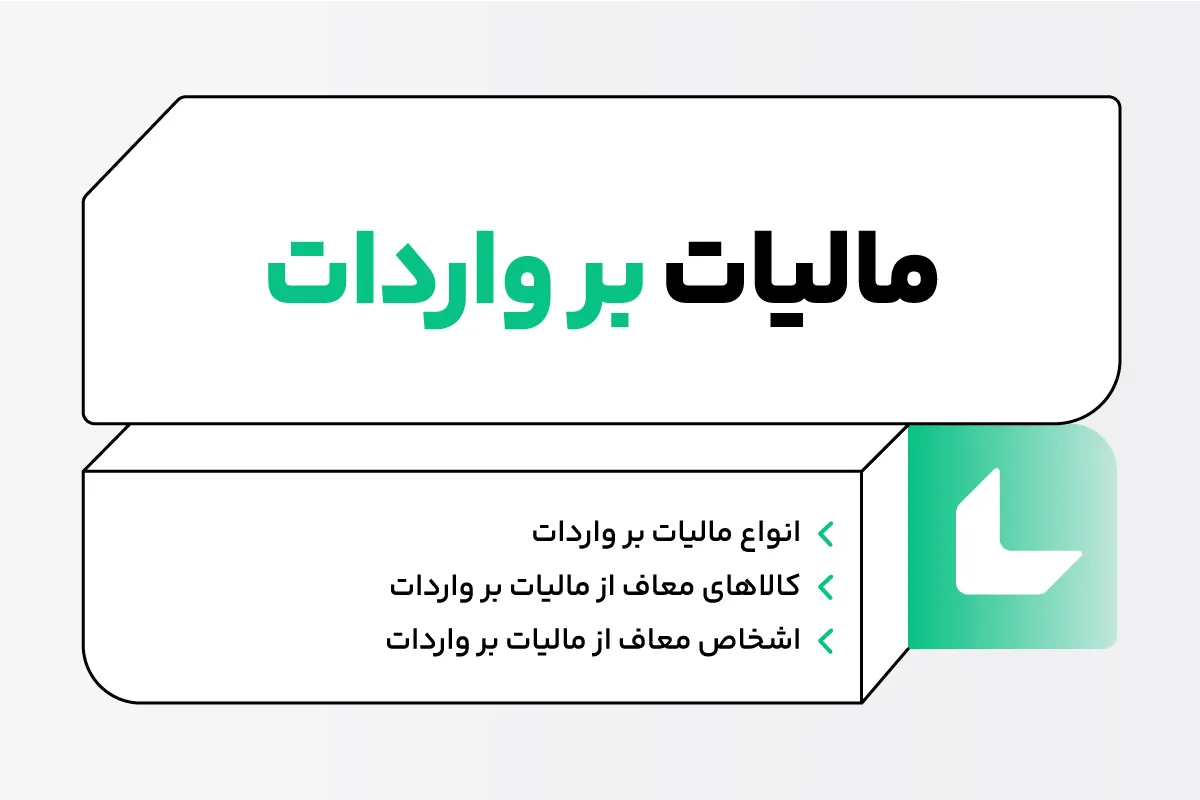
عالی خیلی ممنون